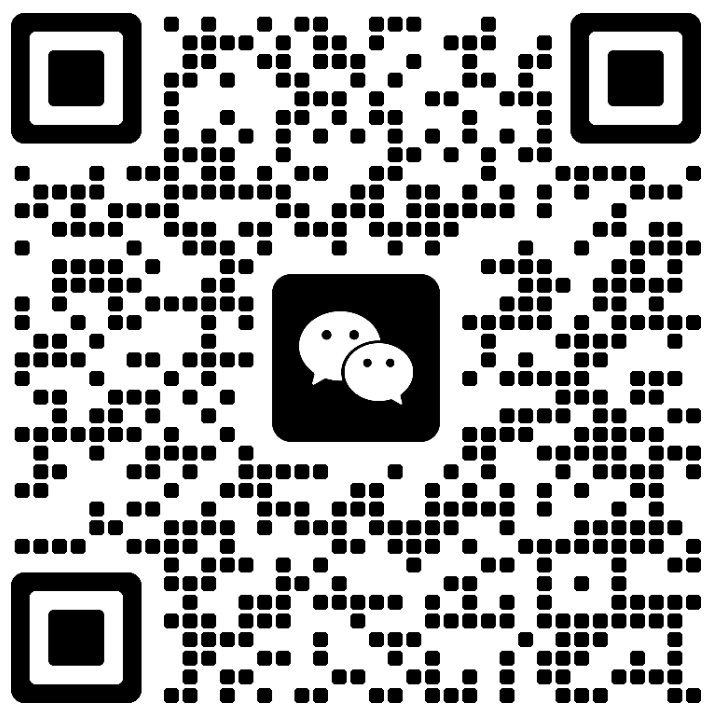有时“Error establishing a database connection”错误可能是由于数据库表损坏或缺失引起的。在这种情况下,可以通过检查和修复数据库表来解决问题。以下是详细的步骤:
步骤一:备份数据库
-
使用phpMyAdmin:
- 登录到phpMyAdmin,选择你的WordPress数据库。
- 点击“导出”选项,选择“快速”导出方法,然后点击“执行”按钮,将数据库备份到本地计算机。
-
使用命令行工具:
- 使用命令行工具(如MySQL命令行客户端)备份数据库: sh
mysqldump -u your_username -p your_database_name > backup.sql - 输入密码后,数据库将被导出到
backup.sql文件中。
- 使用命令行工具(如MySQL命令行客户端)备份数据库:
步骤二:检查数据库表
-
使用phpMyAdmin:
- 登录到phpMyAdmin,选择你的WordPress数据库。
- 查看数据库表列表,确保所有必要的表都存在且未损坏。
-
使用命令行工具:
- 使用MySQL命令行工具登录到数据库: sh
mysql -u your_username -p your_database_name - 输入密码后,进入数据库。
- 使用以下命令检查表的状态: sql
CHECK TABLE table_name; - 替换
table_name为你要检查的表名。如果有多个表,可以逐个检查。
- 使用MySQL命令行工具登录到数据库:
步骤三:修复数据库表
-
使用WordPress内置修复功能:
- 在
wp-config.php文件中添加以下代码:phpdefine('WP_ALLOW_REPAIR', true); - 保存文件后,访问以下URL来修复数据库:
http://你的域名/wp-admin/maint/repair.php - 你将看到一个页面,提示你可以选择“修复数据库”或“修复并优化数据库”。选择“修复并优化数据库”以修复并优化损坏的数据库。
- 修复完成后,记得从
wp-config.php文件中删除上述代码:phpdefine('WP_ALLOW_REPAIR', true);
- 在
-
使用phpMyAdmin:
- 登录到phpMyAdmin,选择你的WordPress数据库。
- 选择需要修复的表,点击“操作”选项卡。
- 在“操作”选项卡中,找到“优化表”、“检查表”和“修复表”选项,选择相应的操作。
-
使用命令行工具:
- 使用MySQL命令行工具登录到数据库: sh
mysql -u your_username -p your_database_name - 输入密码后,进入数据库。
- 使用以下命令修复表: sql
REPAIR TABLE table_name; - 替换
table_name为你要修复的表名。如果有多个表,可以逐个修复。
- 使用MySQL命令行工具登录到数据库:
步骤四:测试连接
- 访问网站:
- 打开浏览器,访问你的WordPress网站,检查是否仍然出现“Error establishing a database connection”错误。
- 如果问题解决,网站应该能够正常加载。